PS合成猕猴桃水果切开效果图片的详细步骤
这次的教程还是比较简单的一个材质合成--切水果;虽然是比较简单的,但是里面也需要大家注意细节;细节越多,你的画面层次感就越强。 最终效果

一、新建画布,尺寸如图所示。
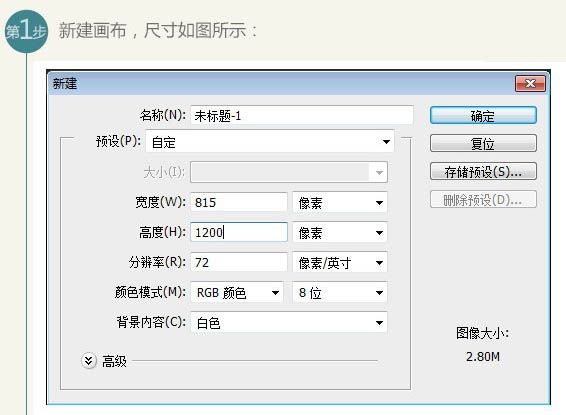
二、把猕猴桃素材拖入画布中,并且单独抠出,如图所示。
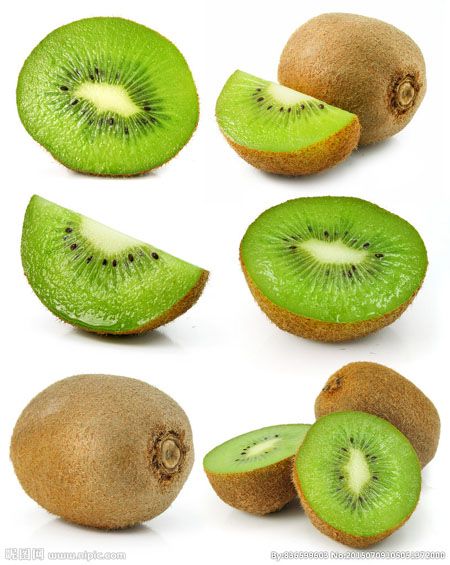

三、给猕猴桃图层建立选区,之后把选区转换为路径,Ctrl + C 复制路径,新建一个形状图层,选择路径,之后粘贴路径,可以得出一个猕猴桃的形状图层,如图所示。

四、画猕猴桃切开部分的草图,根据草图使用钢笔工具形状绘制出每一个单独切开的部分,如图所示。
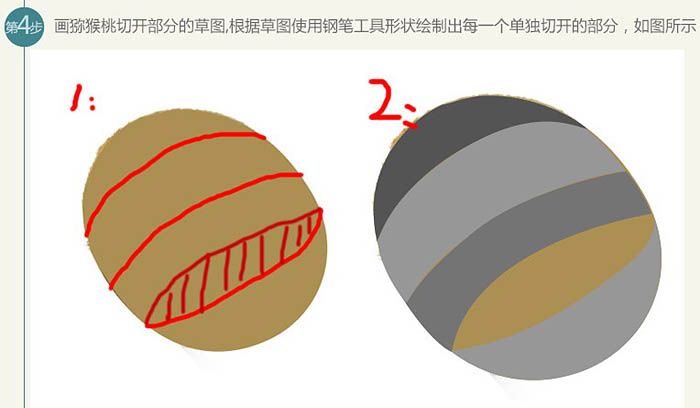
五、适当的把每个部分附上材质,为了追求真实性,我们可以适当的把距离拉开错开。

六、给所有切开的部分加果肉。
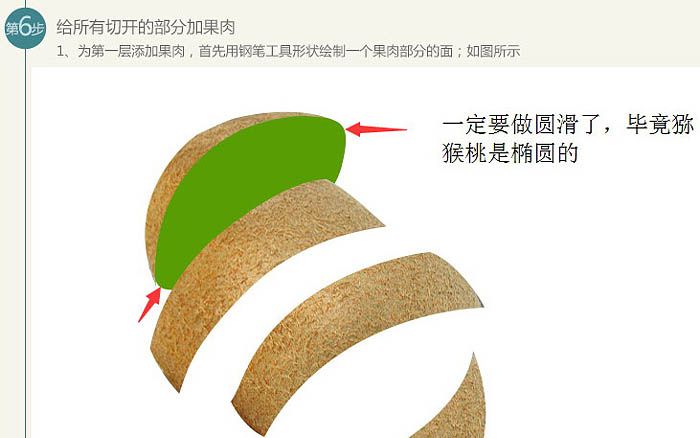



七、给果肉图层加暗部,增加层次感。

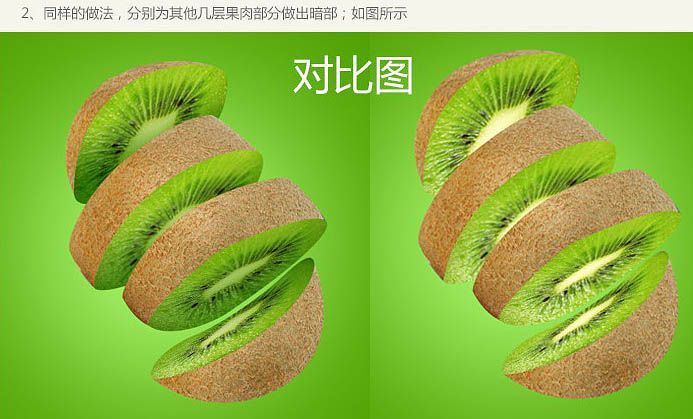
八、为果皮图层增加层次感。
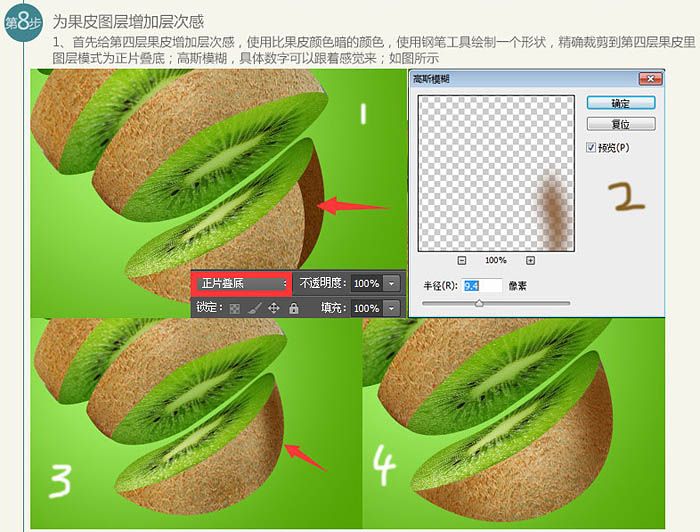
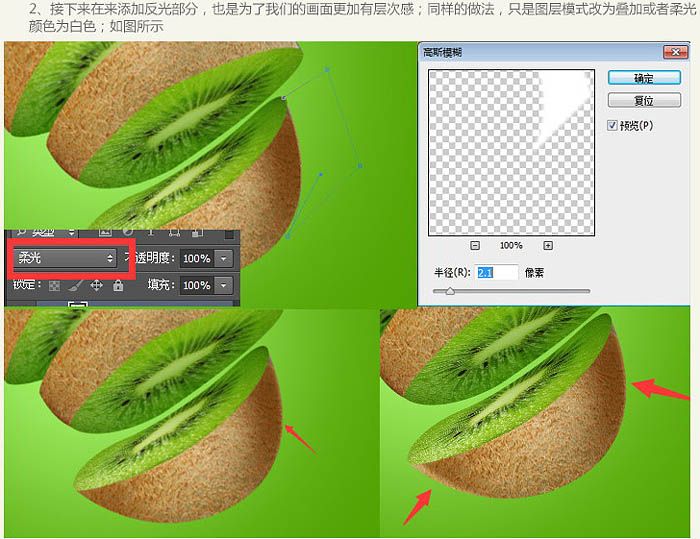

九、画出果皮的厚度,这个是观察的细致问题。

十、进一步完善画面的光暗部分,增加层次。

十一、接下来我们来绘制切开部分的藕断丝连的感觉,我这里直接用数位板画的,参照物是水滴。
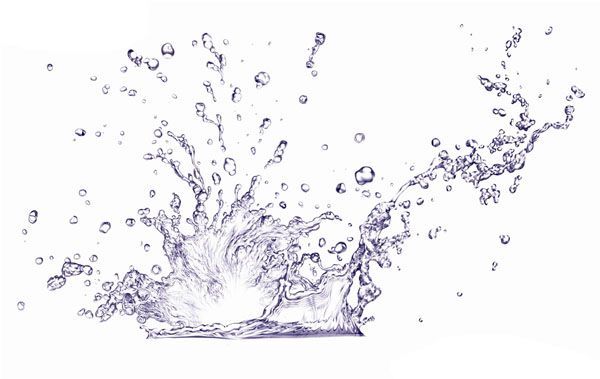

十二、现在来添加材质,直接使用猕猴桃的果皮和果肉来精确裁剪就可以,如图所示。

十三、既然我们是参照水滴做的,那我们就要按照水滴的光影来做,给我们的图像加高光和暗部,使它有层次感,如图所示。

最终效果:

more
评论 {{userinfo.comments}}
-
{{child.nickname}}
{{child.create_time}}{{child.content}}






{{question.question}}
提交
CES2026石头轮足扫地机器人惊艳亮相,让具身智能“长脚”开启立体清洁时代
2026-01-08
新一代小米SU7官宣2026年4月上市 新增卡布里蓝配色
2026-01-07
王者跨界 创新共舞 石头科技与皇马跨界共塑全球高端清洁品牌坐标系
2026-01-02
荣耀WIN评测:万级续航+主动散热,重构电竞手机天花板
2025-12-31
驱动号 更多













































